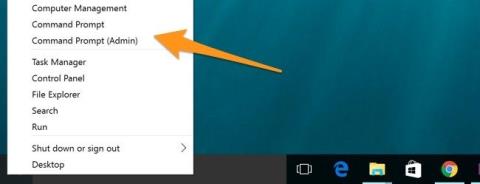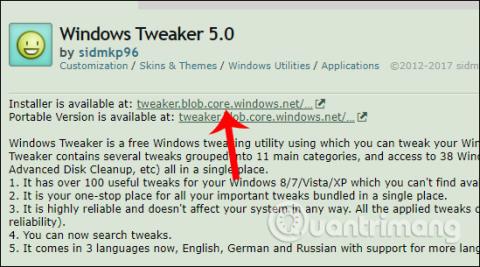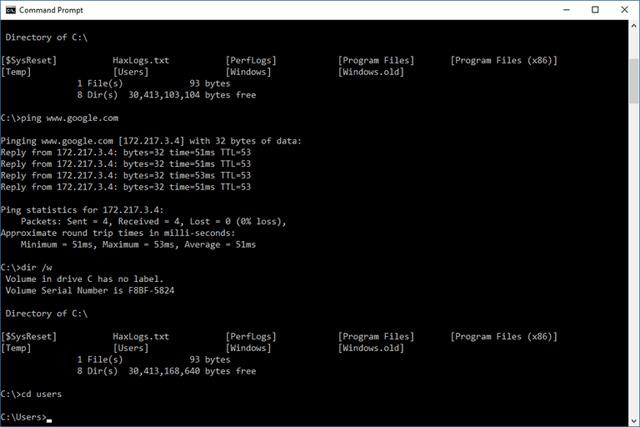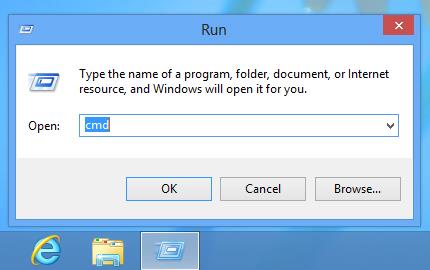Η γραμμή εντολών είναι ένα από τα προγράμματα διεπαφής γραμμής εντολών που χρησιμοποιείται για την εκτέλεση εντολών στο λειτουργικό σύστημα Windows. Μερικές κοινές εντολές της γραμμής εντολών που μπορεί να έχετε ακούσει είναι το ping, το netstat, το tracert, το shutdown, το attrib και πολλές άλλες.
Αν και η Γραμμή εντολών δεν είναι ένα εργαλείο που χρησιμοποιείται συχνά, είναι πολύ χρήσιμο για την αντιμετώπιση προβλημάτων ορισμένων προβλημάτων των Windows ή για την αυτοματοποίηση ορισμένων εργασιών. Αυτό το άρθρο θα σας δείξει πώς να ανοίξετε τη γραμμή εντολών στα Windows 10, 8, 7, Vista και XP.
Πώς να ανοίξετε τη γραμμή εντολών στα Windows 10
Δείτε το άρθρο 12 εύκολοι τρόποι ανοίγματος CMD - Γραμμή εντολών στα Windows 10 για να μάθετε πώς να ανοίγετε τη γραμμή εντολών στα Windows 10.
Πώς να ανοίξετε τη γραμμή εντολών στα Windows 8 ή 8.1
Βήμα 1: Σύρετε προς τα επάνω για να εμφανιστεί η οθόνη Εφαρμογών ή κάντε κλικ στο εικονίδιο κάτω βέλους στο κάτω μέρος της οθόνης.
Σημείωση: Πριν από την ενημέρωση στα Windows 8.1, μπορείτε να αποκτήσετε πρόσβαση στην οθόνη εφαρμογών από την οθόνη Έναρξης σαρώνοντας προς τα πάνω από το κάτω μέρος της οθόνης ή κάνοντας δεξί κλικ οπουδήποτε και, στη συνέχεια, επιλέγοντας Όλες οι εφαρμογές .
Συμβουλή: Εάν χρησιμοποιείτε πληκτρολόγιο ή ποντίκι, ο πιο γρήγορος τρόπος για να ανοίξετε ένα παράθυρο γραμμής εντολών στα Windows 8 είναι μέσω του μενού Power User, απλώς πατήστε το συνδυασμό πλήκτρων Win και X ή κάντε δεξί κλικ στο κουμπί Έναρξη και επιλέξτε Γραμμή εντολών .
Βήμα 2: Στην οθόνη εφαρμογών, κάντε σάρωση ή κύλιση προς τα δεξιά και βρείτε την ενότητα με τίτλο Σύστημα Windows.
Βήμα 3: Στο σύστημα Windows, πατήστε ή κάντε κλικ στη Γραμμή εντολών . Ένα νέο παράθυρο γραμμής εντολών θα ανοίξει στην επιφάνεια εργασίας.
Βήμα 4: Τώρα μπορείτε να εκτελέσετε οποιαδήποτε εντολή με τη γραμμή εντολών.
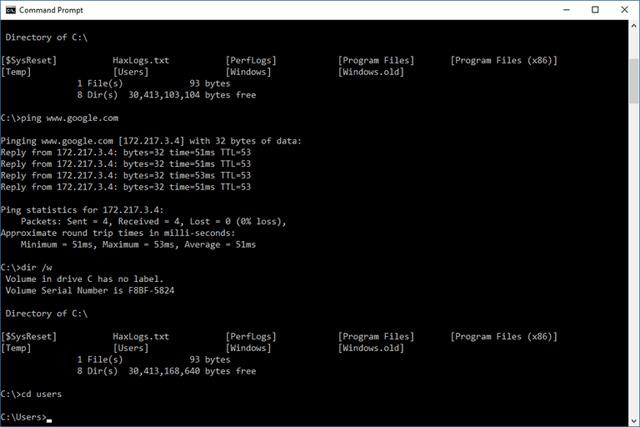
Πώς να ανοίξετε τη γραμμή εντολών στα Windows 7, Vista ή XP
Βήμα 1: Κάντε κλικ στο κουμπί Έναρξη (Windows XP) ή στο κουμπί Έναρξη (Windows 7 ή Vista).
Συμβουλή: Στα Windows 7 και τα Windows Vista, ένας πιο γρήγορος τρόπος για να ανοίξετε τη Γραμμή εντολών είναι να πληκτρολογήσετε εντολή στο πλαίσιο αναζήτησης στο κάτω μέρος του μενού Έναρξη και, στη συνέχεια, να κάνετε κλικ στη Γραμμή εντολών στα αποτελέσματα.
Βήμα 2: Κάντε κλικ στην επιλογή Όλα τα προγράμματα και μετά τα Αξεσουάρ .
Βήμα 3 : Επιλέξτε Γραμμή εντολών από τη λίστα προγραμμάτων.
Βήμα 4: Η γραμμή εντολών ανοίγει και είναι έτοιμη να εκτελέσει εντολές.
Εντολές CMD , Ανυψωμένη γραμμή εντολών και Windows 98 & 95
Σε όλες τις εκδόσεις των Windows, η γραμμή εντολών ανοίγει εκτελώντας μια εντολή cmd στα πεδία αναζήτησης ή Cortana στα Windows ή μέσω του πλαισίου διαλόγου Εκτέλεση (χρησιμοποιήστε τη συντόμευση πληκτρολογίου Win + R για να ανοίξετε το πλαίσιο διαλόγου Εκτέλεση).
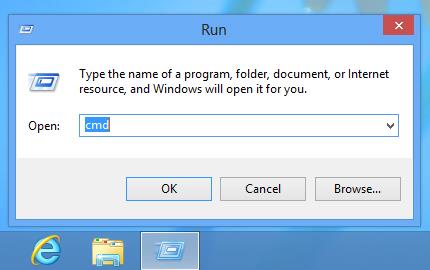
Σε εκδόσεις των Windows που κυκλοφόρησαν πριν από τα Windows XP, όπως τα Windows 98 και τα Windows 95, δεν υπάρχει γραμμή εντολών. Ωστόσο, υπάρχει ένα παλαιότερο πρόγραμμα που μοιάζει πολύ με το Command Prompt, το MS-DOS Prompt, το οποίο βρίσκεται στο μενού Έναρξη και ανοίγει επίσης με την εντολή εκτέλεσης .
Ορισμένες εντολές, όπως η εντολή sfc που χρησιμοποιείται για την επιδιόρθωση αρχείων των Windows, απαιτούν το άνοιγμα της γραμμής εντολών ως διαχειριστής πριν από την εκτέλεση της εντολής. Οι χρήστες γνωρίζουν ότι πρέπει να ανοίξουν τη Γραμμή εντολών ως διαχειριστής όταν λαμβάνουν το μήνυμα "ελέγξτε ότι έχετε δικαιώματα διαχειριστή" ή "... η εντολή μπορεί να εκτελεστεί μόνο από μια γραμμή εντολών με ανυψωμένη γραμμή εντολών" μετά την εκτέλεση της εντολής. Δείτε το άρθρο Οδηγίες για το άνοιγμα της γραμμής εντολών ως διαχειριστής στα Windows 8 και 10 για να μάθετε πώς να ανοίγετε τη γραμμή εντολών ως διαχειριστής.
Δείτε περισσότερα: 21 κόλπα στη γραμμή εντολών που ίσως δεν γνωρίζετε